Ako urobiť automatický index v programe Word? [ĽAHKO]
Ľahko vložte automatický index
Vytvorenie automatického indexu v programe Word je nevyhnutné pre rôzne úlohy, dokonca aj pre tie najzákladnejšie. Pomocou neho môžete usporiadať všetok obsah svojej práce / monografie / práce. Musíte však mať na pamäti niečo, správny formát Čo by sme mali urobiť?
Primero Čo je automatický index v programe Word?
Je to organizačný nástroj, pomocou ktorého môžete ľahko a rýchlo pristupovať k obsahu; Keď zadáte súbor, zobrazí sa vám zoznam obsahu, ktorý je k dispozícii na kliknutie. V inom príspevku vás to naučíme ako vytvoriť fotografickú koláž v programe Word, pozývame vás, aby ste si ho prečítali a zistili, aké ľahké je.
Teraz, keď pokračujeme s indexom, keď sa pozriete na vrchnú časť Wordu, na domovskej karte nájdete niekoľko možností, kde uvidíte nasledujúce:
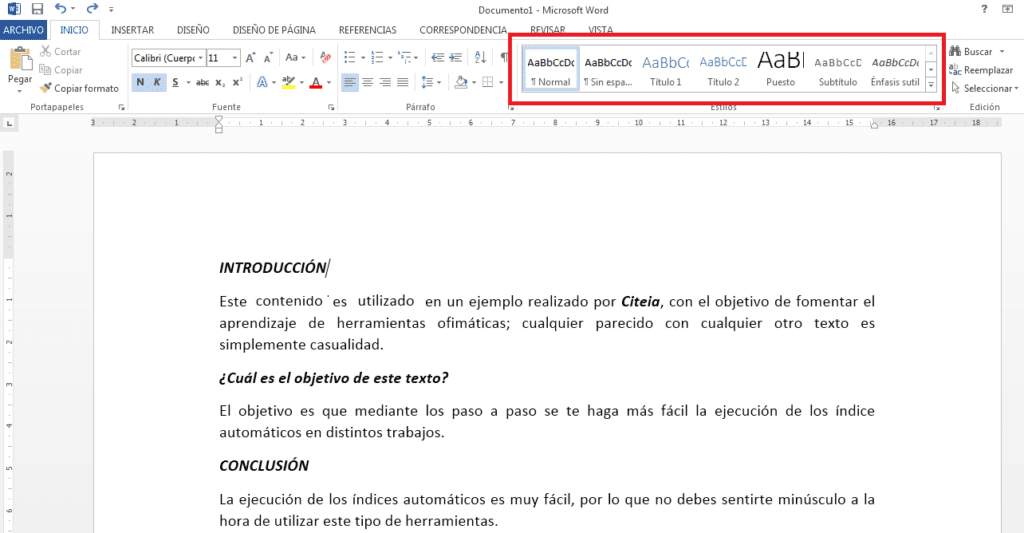
V tomto nadpise sú možnosti, ktoré použijeme, aby sa automatický index v programe Word vygeneroval správne, musíte mu dať vedieť Čo je skôr a čo v ňom nasleduje? Napríklad: Ak máte v práci kapitolu, a odtiaľ sú rozdelené rôzne témy; ku kapitole dáte nadpis 1a témy obsiahnuté v tejto kapitole, ktoré musíte umiestniť nadpis 2. Ako na to?
Musíte zvoliť každý hlavný názov úlohy a prejsť na možnosť nadpis 1. Stlačením možnosti nadpis zmení farbu, veľkosť a písmo; ale môžete ich bez problémov upraviť, zostane to pri nastavení „nadpis“.
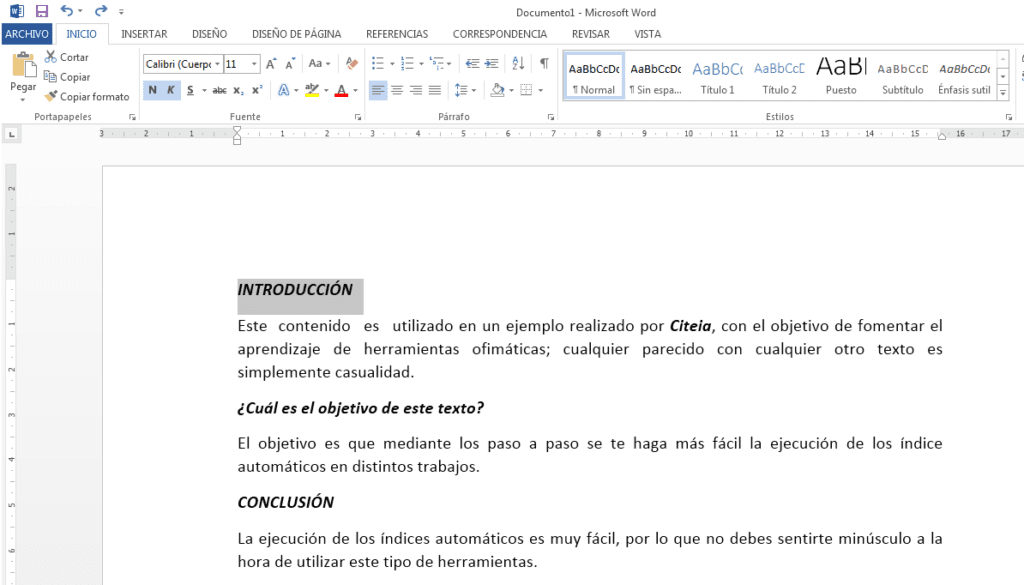
Ako vidíte, úvodný text zmenil farbu, ale môžete jednoducho upraviť písmo, farbu a veľkosť.
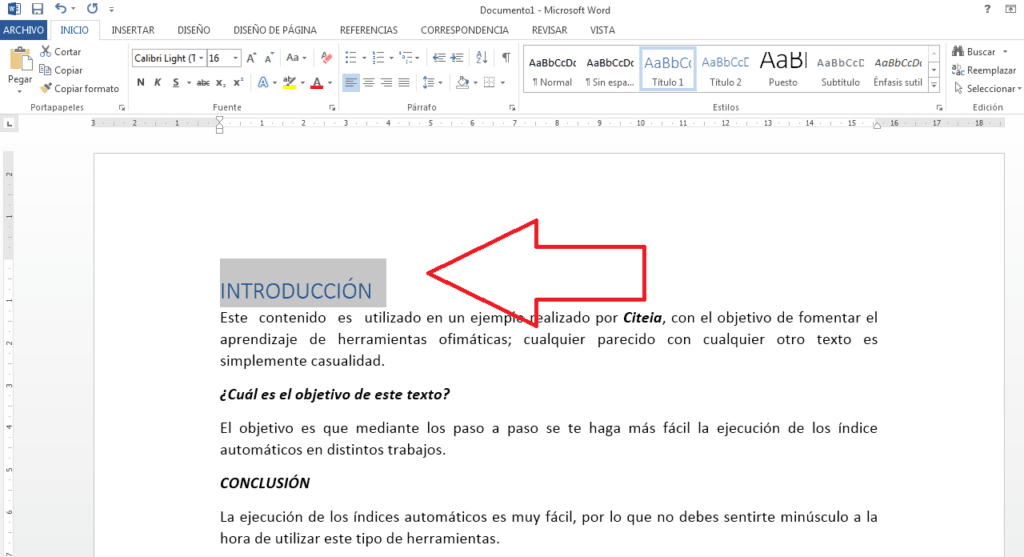
Naopak, ak ide o jednoduchú prácu a žiadna téma nemá hierarchiu, môžete ich umiestniť všetky nadpis 1. Tento postup by sa mal vykonať pri všetkých hlavných témach, ktoré práca / monografia / dizertačná práca preberá.
Teraz Ako vložiť automatický index do Wordu?
VYBERTE PREDTÝM, KDE CHCETE AUTOMATICKÝ INDEX; Y. v hornej záložke REFERENCIAS, existuje časť s názvom 'Obsah'Keď tam kliknete, musíte zvoliť „Obsah 1“, zoznam obsahu sa automaticky zobrazí.
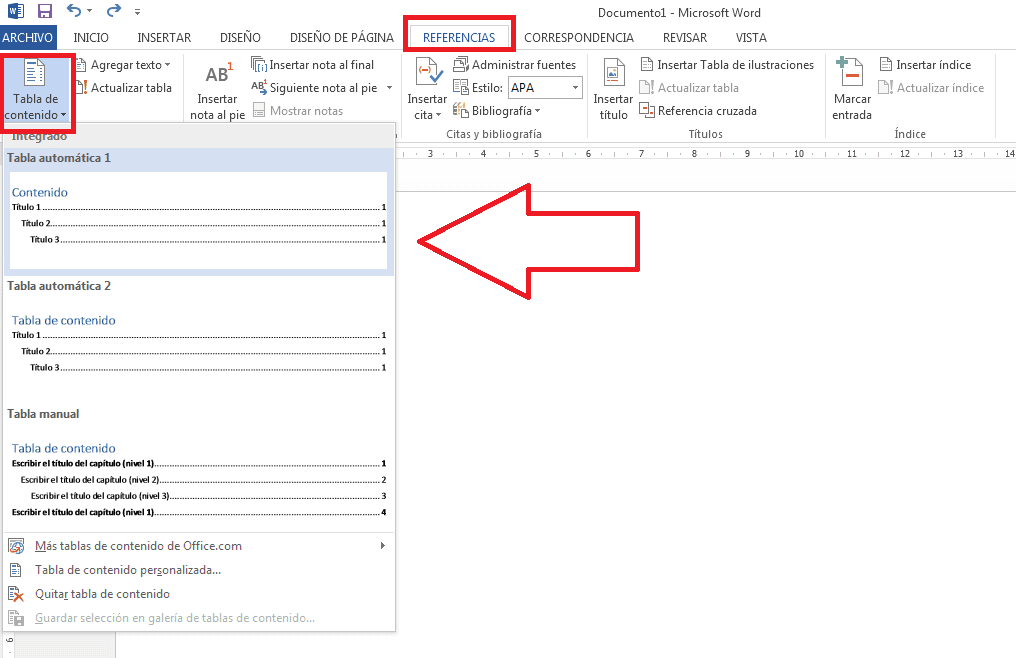
Čo by sme mali zvážiť?
V čase vloženia automatického indexu sa zobrazí s enumeráciou zodpovedajúcou stránke (aj keď nie je enumerovaná). V prípade, že nejde o enumeráciu, ktorú chcete zobraziť, musíte najskôr vykonať jednoduchý zoznam strán alebo zoznam s koncami stránok.
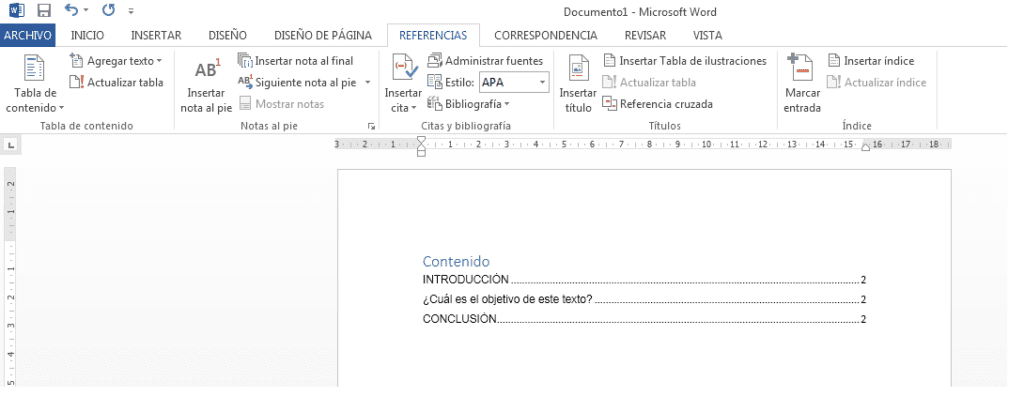
Takto sa index zobrazí, keď sú všetky témy vybraté v rámci schémy nadpisu 1. V tomto príklade index prevzal stranu číslo 1 a obsah stránku číslo 2, takže všetok obsah je umiestnený s číslom 2 .
Ak existujú rozdiely medzi nadpisom 1 a 2, automatický index vyzerá takto:
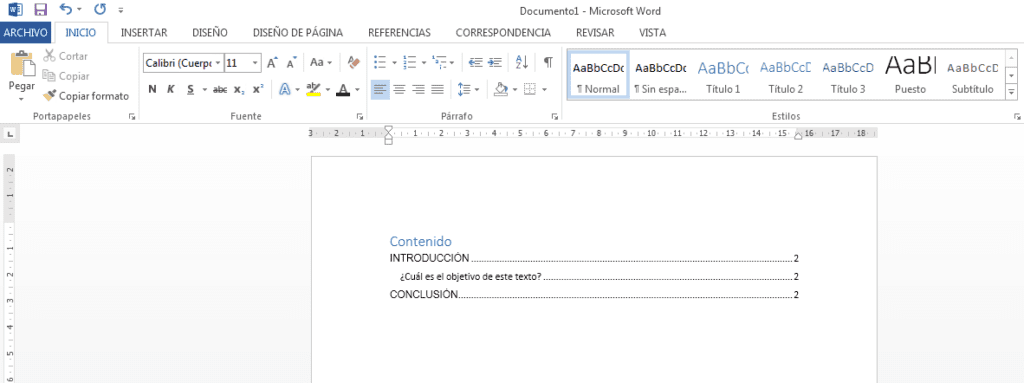
Ak neviete, ako urobiť výpočet tu sa dozviete, ako ľahko číslovať strany v programe Word alebo s koncami stránok.

Ak ste zabudli na tento predchádzajúci krok, po vykonaní výpočtu a všetkých čakajúcich úprav upravte všetky svoje texty, názvy a titulky; potom môžete index aktualizovať automaticky.
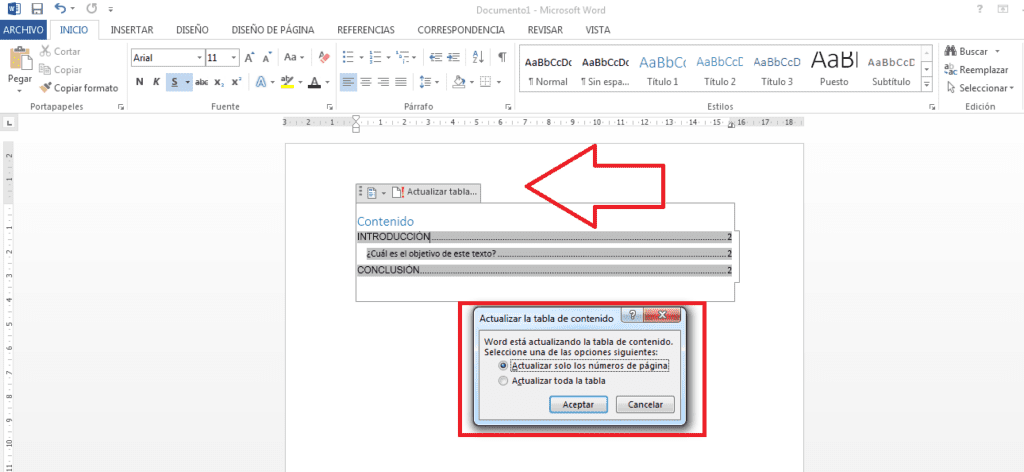
Kliknete na tabuľku a zobrazí sa aktualizačná tabuľka, kliknete tam, zobrazí sa pole na aktualizáciu obsahu. Máte dve možnosti, prvú, môžete jednoducho aktualizovať čísla stránok; ale ak ste nejaké zmenili tituly 1 a tituly 2, Kliknutím na túto možnosť a prijatím budete môcť vidieť zmeny v indexe.